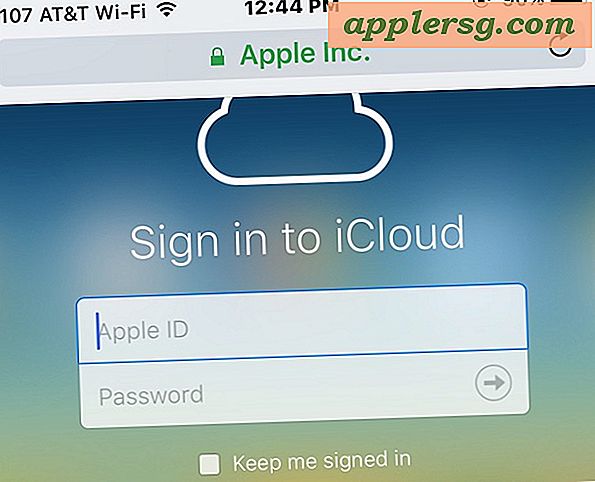Contourner le portier dans Mac OS X avec les préférences de sécurité
 Gatekeeper est une fonctionnalité de sécurité au niveau de l'application sur Mac qui vise à empêcher le lancement d'applications non autorisées et non identifiées sous Mac OS X, évitant ainsi que des problèmes de sécurité tels que les exploits ou les chevaux de Troie ne s'exécutent sur Mac. La fonctionnalité est le plus souvent rencontrée lorsqu'une application a été téléchargée à partir du Web et, en tentant de lancer l'application, une boîte de dialogue d'avertissement invite l'utilisateur avec un message disant "Cette application ne peut pas être ouverte car elle est d'un développeur non identifié ".
Gatekeeper est une fonctionnalité de sécurité au niveau de l'application sur Mac qui vise à empêcher le lancement d'applications non autorisées et non identifiées sous Mac OS X, évitant ainsi que des problèmes de sécurité tels que les exploits ou les chevaux de Troie ne s'exécutent sur Mac. La fonctionnalité est le plus souvent rencontrée lorsqu'une application a été téléchargée à partir du Web et, en tentant de lancer l'application, une boîte de dialogue d'avertissement invite l'utilisateur avec un message disant "Cette application ne peut pas être ouverte car elle est d'un développeur non identifié ".
Nous avons couvert comment vous pouvez contourner ce message d'erreur au cas par cas en utilisant le clic droit "Open", mais la dernière version de Mac OS X apporte une autre option qui peut être plus facile pour certains utilisateurs de lancer de manière sélective des applications et contourner Gatekeeper. Ceci est avantageux car les utilisateurs peuvent continuer à conserver la préférence de sécurité stricte consistant à laisser Gatekeeper activé et intact, ce qui est généralement recommandé.
L'application Bypass Gatekeeper lance des avertissements à partir des préférences système
Cette solution est temporaire, fournissant un contournement de lancement par application. Il ne désactive pas Gatekeeper dans Mac OS X.
- Essayez de lancer l'application en question, en rencontrant le message normal "ne peut pas être ouvert", puis cliquez sur "OK"
- Lancez les Préférences Système en le choisissant dans le menu Pomme
- Sélectionnez le panneau de configuration "Sécurité et confidentialité" et allez dans l'onglet "Général"
- Sous le message "Autoriser les applications téléchargées depuis:", recherchez le message suivant: "appname.app a été bloqué à l'ouverture, car il ne provient pas d'un développeur identifié."
- Si vous faites confiance à l'application et que vous voulez la lancer en contournant Gatekeeper, cliquez sur "Open Anwyay"


Le panneau de préférences de sécurité complet ressemble à ceci, avec Open Anyway mis en surbrillance dans la section Gatekeeper.

Si l'option "Open Anyway" n'est pas visible, vous devrez probablement déverrouiller les préférences de sécurité en cliquant sur l'icône du petit cadenas dans le coin et en entrant un mot de passe administrateur.
Choisir "Open Anyway" lancera l'application en question directement à partir des préférences du système de sécurité, et vous serez en mesure de l'utiliser normalement. Cette approche est évidemment légèrement plus longue que l'utilisation du clic droit Ouvrir l'astuce, mais cela peut être avantageux pour certains utilisateurs dans certaines situations.
Gatekeeper est vraiment destiné à protéger les utilisateurs Mac novices et moyens, tandis que les utilisateurs avancés de Mac OS X qui sont plus à l'aise avec les choses peuvent trouver les avertissements intrusifs ou gênants. Si vous ne voulez pas recevoir les avertissements, vous pouvez simplement désactiver Gatekeeper complètement à l'aide des préférences du système de sécurité en choisissant «Anywhere» dans la liste des applications autorisées.
Cette fonctionnalité a été introduite pour la première fois sur Mac avec OS X Mountain Lion, mais l'option "Open Anyway" dans les préférences de sécurité est nouvelle avec OS X Mavericks pour Yosemite, El Capitan, Sierra et plus encore avec macOS.





![Chanter Animoji Alien & Dog dans de nouveaux publicités iPhone X d'Apple [Vidéos]](http://applersg.com/img/news/834/singing-animoji-alien-dog-new-iphone-x-commercials-from-apple.jpg)